-
督查督办
该功能主要是明确了任务的时间段以及责任人等信息,方便管理人员跟进并督查任务办理情况,提高工作效率。
-
我的督办任务
我的督办任务会根据任务状态分为未接收、处理中、已暂停和已办结任务。
1、未接收
点击未接收标签,进入未接收任务列表界面,如下图所示:
点击工作事项即可进入任务办理界面,如下图所示:
在任务办理界面办理人可查看该任务的详细信息,确认后点击签收任务即可接收该任务,签收后的任务将会在处理中列表中看到。
2、处理中
点击处理中列表中的工作事项,进入办理界面,如下图所示:
对已签收的任务,操作人员可进行任务反馈、申请暂停、申请办结等操作,申请暂停成功后任务会进入已暂停列表页,申请办结成功后则会进入已办结列表页。对于已暂停的任务,用户还可以申请恢复任务。
对于从公文转督办的流程是直接显示在处理中进行办理,办理页面只有"转交"、"回退"和"关闭"按钮。
-
督办任务管理
用于管理督办任务,可添加、办理、编辑以及删除督办任务,管理界面如下图所示:
-
新建
点击新建督办任务按钮,进入如下图所示的新建页面:
工作事项即为督办任务名称,新建督办任务时,可选择该任务的责任领导,如不选择则发布任务时系统会给出发布任务失败的提示,新建督办任务初始化工作状态为拟办。
-
办理
点击工作事项或办理按钮进入督办任务办理界面,如下图所示:
对于新建的督办任务如果不发布则该任务不会生效,确认要发布该任务时,点击发布任务按钮,如果任务发布成功,则"发布任务"按钮会变为灰色同时工作状态由"拟办"变更为"办理中",这标志着该任务已正式发布,对应的责任领导、主办单位或协办单位可在督办任务的未接收任务重查看。
-
催办
发送催办事务提醒,提示办理人加快任务办理进度,催办界面如下图所示:
也可以设置定时催办,设置催办的类型、催办内容。
-
暂停、办结申请
在查看页面可以查看暂停申请记录、办结申请记录。
在这里发布任务人可以查看自己的催办记录、办理人的暂停及恢复申请记录以及办理人的办结申请记录,如果办理人提交暂停或办结申请,则点击暂停或办结申请记录按钮可看到申请记录,如下图所示:
点击√表示申请通过,点击X表示拒绝此申请。
-
督办任务分类
点击督办任务分类菜单,进入督办任务分类管理界面,如下图所示:
督办任务分类可以将任务按时间段或其他方式归类,方便管理人员查找任务,新建分类时可设置该分类的所属人员、角色以及部门,不设置默认为全体人员可见。
-
统计图表
以图表的形式展示任务,实现按任务统计、按部门统计、人员统计和表单数据列表四种功能,如下图所示:
-
督办流程设置
督办流程设置是为了实现督察督办多级审批的设置,在督办设置中可以新建督办流程,如图:
点击新建,可以将流程和表单进行关联,建立一个新的流程,如图:
新建之后可以对新建的流程进行设置,如公文以及事务流程设置类似,可参照公文以及事务设置,对于需要修改的流程可以寄行更新操作,不需要的可以进行删除,如图:
点击设置进入设置详细页面,可以对节点,导出字段设置,查询字段设置,字段映射进行详细设置,此功能类似公文的设置,可参照公文设置,如下页面:







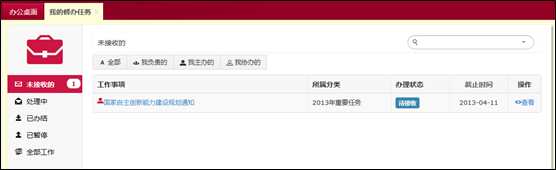
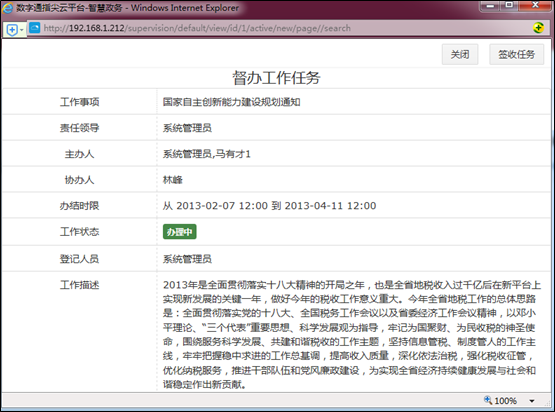
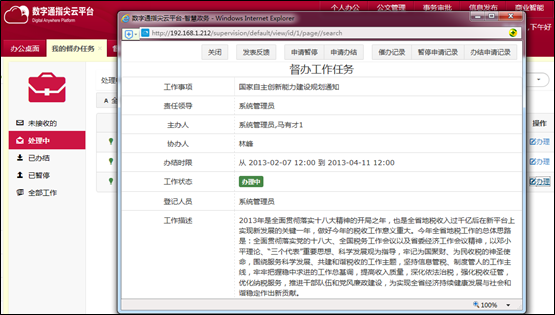
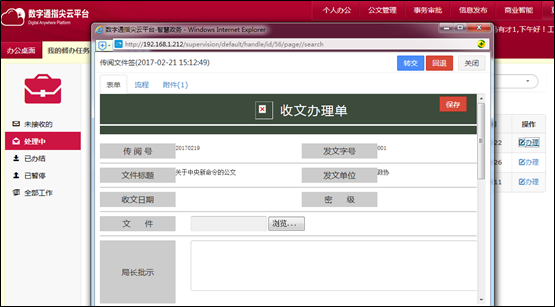
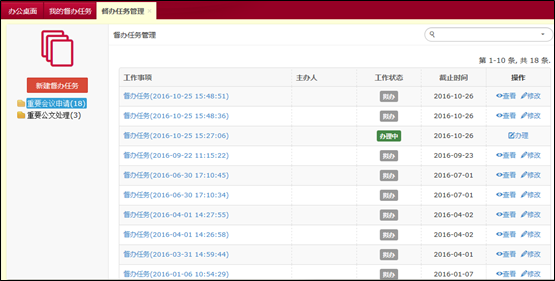
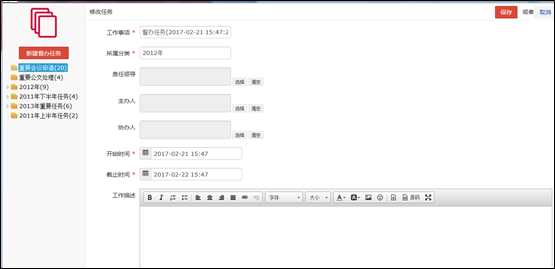
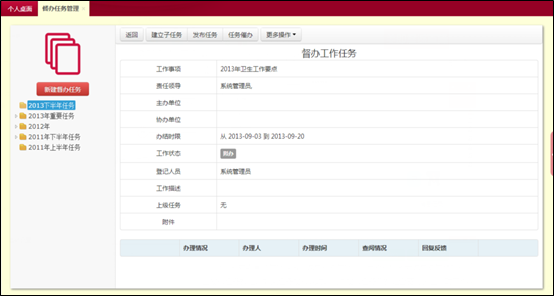
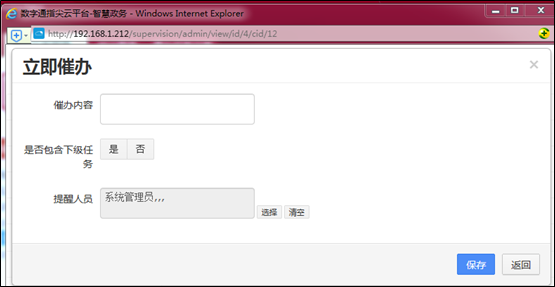
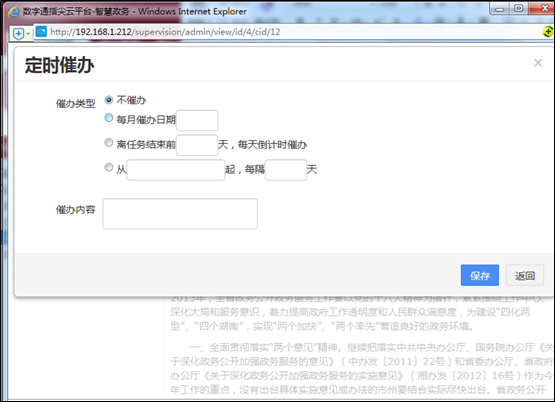
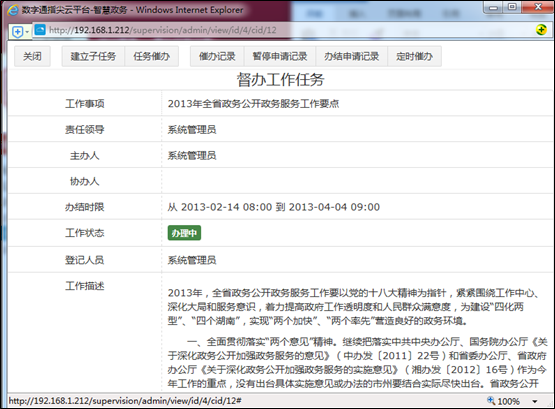
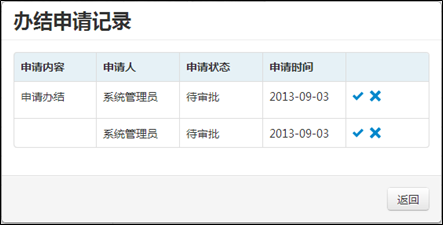
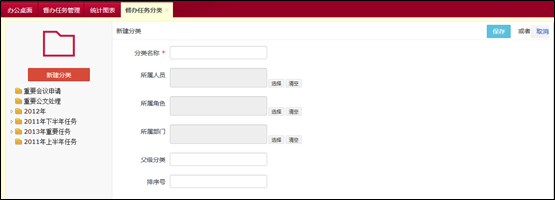

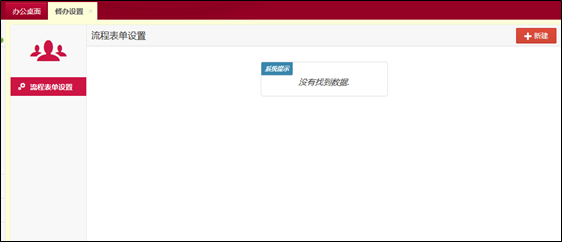

















 2005
2005

 被折叠的 条评论
为什么被折叠?
被折叠的 条评论
为什么被折叠?








